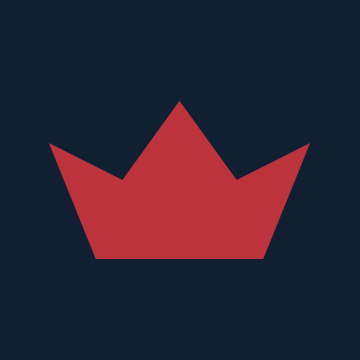Vamos fazer uma transmissão ao vivo disso.
Todo o software Tech 2 foi projetado para funcionar com o Windows XP Professional, 32 bits. Pode ser possível usar o software com outro sistema operacional, mas os resultados são incertos. De modo geral, você provavelmente terá sorte com uma versão de 32 bits do Windows 7 e, a cada passo que você se afasta desse sistema operacional em direção ao atual, será mais difícil.
Da mesma forma, todo o software Tech 2 foi projetado para ser usado em uma porta serial física ("COM"). Pode ser possível usar o software em uma porta serial simulada, como um adaptador USB para serial, mas os resultados são incertos. Existem alguns adaptadores específicos que geralmente são considerados melhores do que outros (talvez alguém se importe em oferecer aqueles que conseguiu fazer funcionar, e alguém pode atualizar esta postagem).
Para os propósitos deste tutorial, vamos usar o Windows XP Pro 32 bits rodando diretamente em um PC com uma porta serial física. O que eu tenho:
1. Dell Vostro 320 - este é um computador all-in-one c2010 que ainda tem suporte nativo para Windows XP e possui uma porta serial física. O meu tem um Intel Core 2 Duo E7500 e 3gb de RAM - é muito mais do que o software Tech 2 precisa, mas funcionará muito bem.
2. CD físico Dell Windows XP SP3 que estou usando para instalar o XP do zero.
3. Clone chinês Tech 2, da No. 1 Auto Diagnostic via aliexpress.com.
4. Três cartões PCMCIA do mesmo lugar. Dois são Saab-English 148 e um é GM-English 33.004
5. Uma unidade flash de 16gb. (Acredite em mim, você vai querer isso)
Eu preciso presumir que você sabe como instalar o Windows XP em um computador. Existem simplesmente muitas variáveis para explicar como fazer isso. Se você não souber como, existem muitos tutoriais por aí que podem ajudá-lo.
Vamos começar logo após você ter feito uma nova instalação do Windows XP em seu computador. Eu
recomendo que você faça isso - pegar o computador de 10 anos de outra pessoa e esperar que ele funcione abre você para um mundo de dor - software antivírus antigo, instalações de Java questionáveis, registros corrompidos, blá blá. O XP é antigo e estúpido, é melhor começar de novo.
Enquanto escrevo isso, estou terminando de instalar o Windows XP Pro SP3 no meu Dell Vostro 320. Quando terminar, o sistema será reiniciado e me fará algumas perguntas:
1. Desejo alterar as configurações de exibição? Sim, eu quero.
2. Desejo ativar as atualizações automáticas? Não, eu não quero, agora não.
3. Meu nome? Eu gosto de Usuário, porque não é comprometedor.
Aí ele vai me conectar. A primeira coisa que vou fazer é abrir o Gerenciador de Dispositivos:
1. Clique no menu Iniciar
2. Clique com o botão direito em Meu Computador
3. Escolha Propriedades
4. Escolha a guia Hardware
5. Clique em Gerenciador de Dispositivos
e veja todos os dispositivos que têm pontos de interrogação amarelos ao lado deles, provavelmente pendurados em Outros Dispositivos, indicando que não há drivers de dispositivo. Existem duas coisas que você provavelmente vai querer fazer:
1. Obter um driver de vídeo instalado para que você possa usar totalmente os vários aplicativos Tech 2 e, muito provavelmente, WIS e EPC. Se você tiver um driver de exibição chamado "VGA padrão" ou um Outro dispositivo chamado "Controlador de vídeo", você precisará de um driver. Para máquinas da era XP, haverá três fontes principais de drivers de vídeo - Intel, AMD/ATI e Nvidia. Você precisará saber quem você precisa contatar para obter seu driver de vídeo. Eu provavelmente não posso ajudá-lo com isso.
2. Certifique-se de que os drivers do seu chipset estejam instalados para garantir que o Windows esteja gerenciando seu chipset corretamente, caso contrário, você
poderá ter problemas com a porta serial e USB. Se você tiver um monte de dispositivos desconhecidos chamados "Dispositivo PCI", provavelmente está faltando alguns drivers de chipset. Assim como os drivers de vídeo, Intel, AMD/ATI e Nvidia são os fabricantes de chipset comuns para os anos 2000. Você precisa saber qual chipset você tem. Eu provavelmente não posso ajudar com isso.
O resto das coisas - coisas como dispositivos de som e dispositivos de rede, realmente não são importantes. Na verdade, até certo ponto, você realmente não quer que os dispositivos de rede funcionem - isso pode potencialmente prejudicar sua experiência Tech 2 e Nós, o Povo da Internet, não precisamos que seu sistema operacional dinossauro espalhe vírus pelos tubos. Então, você está em boa forma por não ter drivers de rede instalados.
Se você tiver um computador Dell, obter drivers para seu sistema é fácil. Procure na parte traseira ou inferior do seu computador e encontre a etiqueta de serviço de 7 dígitos. Alternativamente:
1. Clique no Menu Iniciar
2. Clique em Todos os Programas
3. Clique em Acessórios
4. Clique em Prompt de Comando
5. Na janela preta do Prompt de Comando que aparece, digite:
wmic bios get serialnumber
e pressione Enter.
6. Depois que o Windows instalar o wmic (acontece automaticamente), ele retornará o número de série do seu PC, que também é sua etiqueta de serviço. (Sim, eu sou tão preguiçoso que nem vou virar esta máquina)
EM UM COMPUTADOR DIFERENTE:
1. Visite
www.dell.com
2. Clique em Suporte -> Suporte por produto
3. Digite a etiqueta de serviço que você acabou de obter
4. Clique em Drivers e downloads
5. Você provavelmente precisará localizar a opção "Sistema operacional" e escolher "Alterar SO" para Windows XP
6. Coloque essa unidade flash de 16gb no computador e comece a baixar os drivers
7. Depois que os drivers necessários forem baixados, leve essa unidade flash de 16gb para o seu DeLorean... quero dizer, computador antigo, e instale-os um por um. É muito divertido!
Eu também iria em frente e desativaria a Gravação Atrasada para sua unidade USB via Gerenciador de Dispositivos:
1. Clique no menu Iniciar
2. Clique com o botão direito em Meu Computador
3. escolha Propriedades.
4. Clique na guia Hardware.
5. Clique no botão Gerenciador de Dispositivos.
6. Encontre o seu na lista, provavelmente em "Unidades de disco."
7. Clique com o botão direito no dispositivo e escolha Propriedades.
8. Clique na guia Políticas.
9. Desmarque Ativar o cache de gravação em disco.
10. Clique em OK.
Por que fazer isso? Porque as gravações atrasadas em unidades removíveis são irritantes. Enquanto estiver ativado, você precisará de "Ejetar hardware com segurança" toda vez que quiser remover essa unidade USB. Você vai movê-lo muito, Ejetar toda vez fica chato rapidamente. A Microsoft foi inteligente e desativou as gravações atrasadas no Vista/7/8/10 por padrão... que é por isso que você não precisa Ejetar unidades desses sistemas operacionais mais recentes. Então, sério, apenas desative-o em sua máquina XP também.
Certifique-se de terminar sua instalação com uma reinicialização. É XP, nunca faz mal.
Neste ponto, você deve ter uma máquina XP funcional, c2008, então você tem cerca de sete anos de atualizações para instalar. Felizmente, existe uma maneira fácil. Pegue sua unidade flash de 16gb, conecte-a de volta ao outro computador - aquele com uma conexão com a internet - e vá para
https://ryanvm.net/forum/viewtopic.php?p=133918#133918
Role um pouco para baixo até os locais de download do Windows XP Unofficial SP4 e baixe-o do Google Drive. Clique no link do Google Drive, localize o arquivo WindowsXP-USP4-v[qualquer que seja a versão atual]-x86-ENU.exe, clique com o botão direito nele e escolha baixar. Tem cerca de 1gb, vai demorar um pouco.
Depois de concluído, leve essa unidade flash de volta ao seu computador de máquina do tempo e comece a instalar. Lembre-se, o XP só suporta USB 2.0 no máximo, então a instalação vai demorar um pouco!
Eu vou fazer isso agora.